Mac 命令行美化
在 mac 中使用原生的命令行工具,竟然没有 git 命令的自动补全,在 git 仓库下也看不到当前的分支名,不能忍。于是,开始一波改造。
目标:命名 Tab 自动补全;可以显示分支名;
一番 Google 之后,看到这两个关键词:
- zsh (oh my zsh)
- iTerm2
oh my zsh
mac 自带 zsh shell , oh my zsh 是让 zsh 更好用的一个增强工具。
使用 wget 自动安装 oh-my-zsh :
wget https://github.com/robbyrussell/oh-my-zsh/raw/master/tools/install.sh -O - | sh
wget 是一个从网络上自动下载文件的自由工具,如果没有,则先安装之:
brew install wget
mac 原生默认使用 bash shell,需要切换为 zsh。
切换命令:
chsh -s /bin/zsh
重新启动终端程序,就可以从终端的标题栏发现当前使用的是 zsh shell 了。
使用 echo $0 命令也可以查看当前使用的 shell 。
使用 oh my zsh 前后对比:
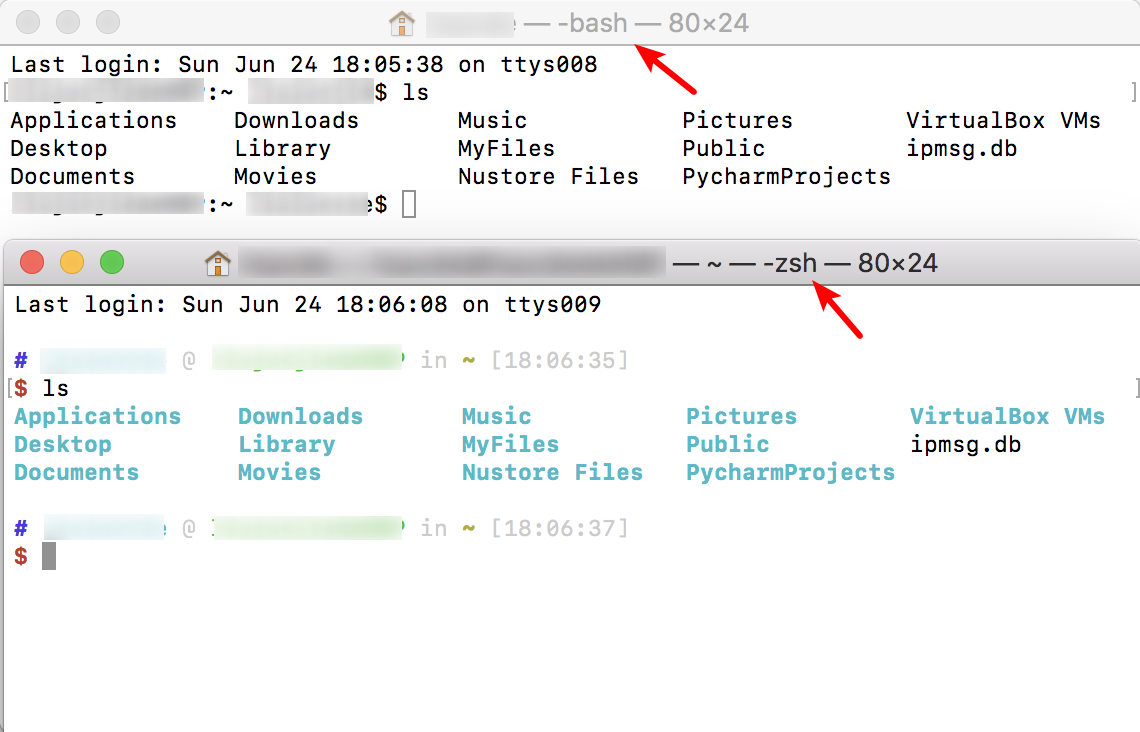
VS Code
在 VS Code 中,在用户配置中,将终端改为 zsh 即可(默认为 bash)。
"terminal.integrated.shell.osx": "/bin/zsh",
至此,已经完成了最初的目标。
VS Code 原生:

VS Code 使用 zsh:

iTerm2
oh my zsh 是用来替换 bash 的,但终端程序还是原来那个,如果想要进一步改造终端,则可以使用 iTerm2 。
安装
brew cask install iterm2
配置主题
打开 iterm2 之后,在软件的偏好设置(Command + ,)中可以设置(有 UI 界面就是好用。)

自带 Solarized Dark theme 主题,无需重新下载
这个主题是指终端窗口的主题,包括背景颜色(也可以用背景图片)等;
配置 zsh 的主题
zsh 的主题针对于命令行文本相关的样式。
修改配置文件 ~/.zshrc 中相关的字段,就可以啦。
使用 Shift + Command + . 显示隐藏文件。
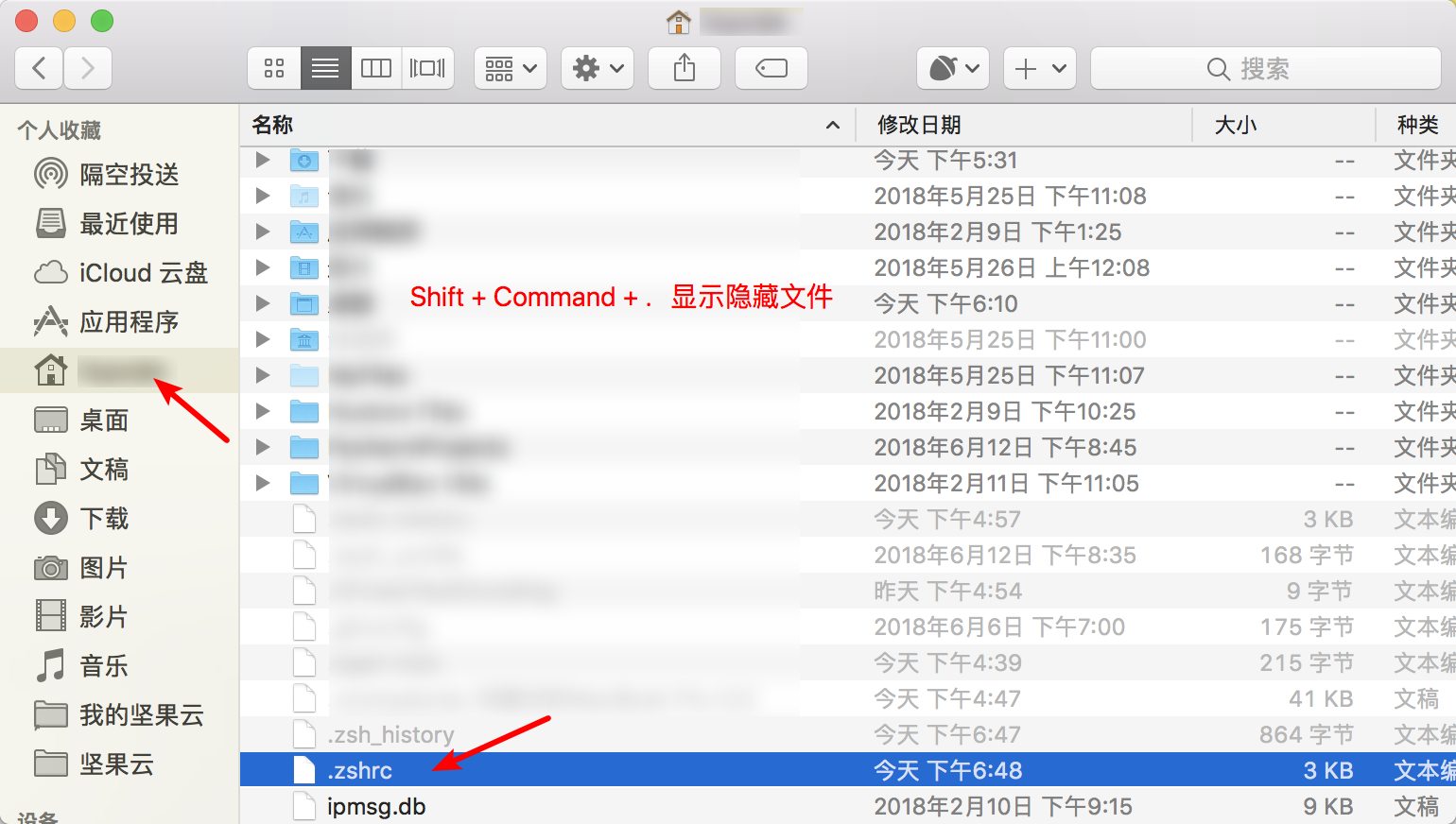
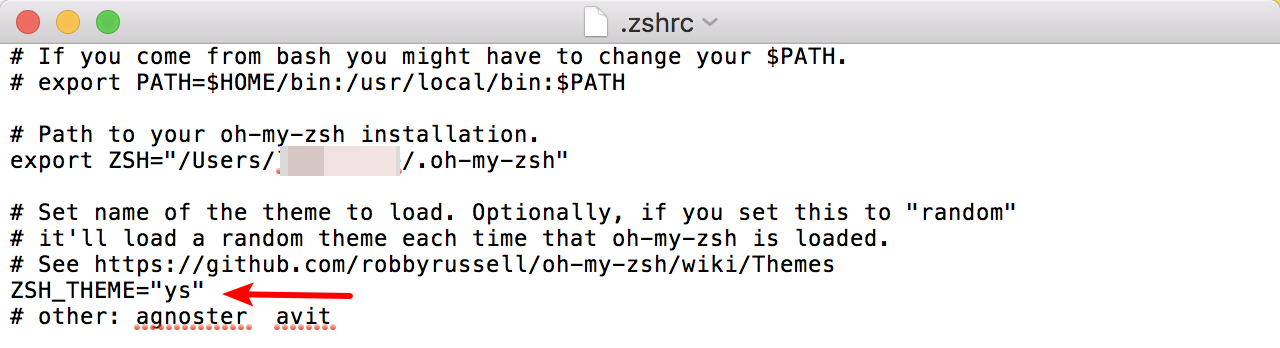
如 agnoster 主题长这样:
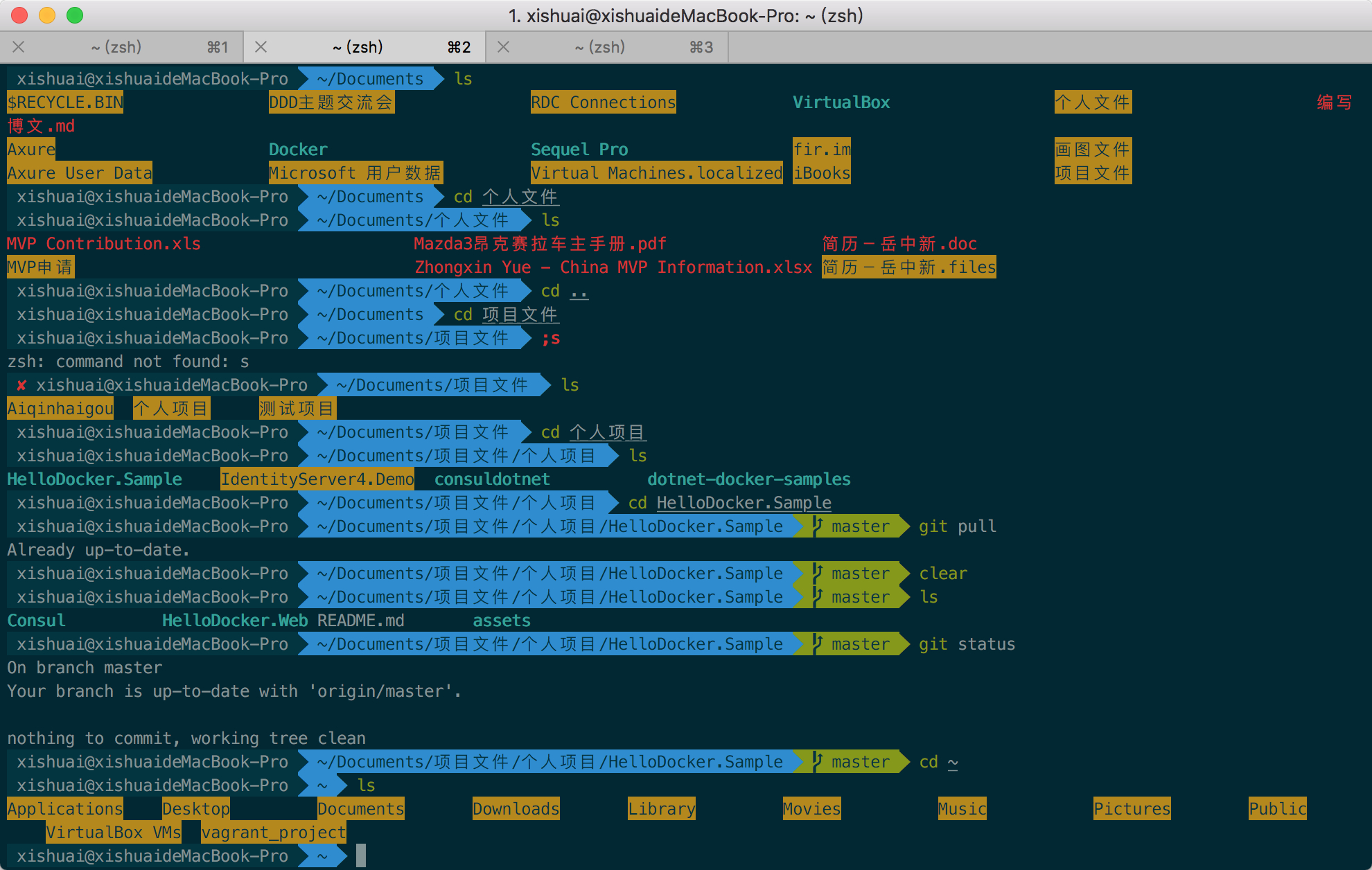
当然,使用这个主题,需要安装相应的字体(Meslo),不然会有乱码。
下载地址:
fonts/Meslo LG M Regular for Powerline.ttf at master · powerline/fonts · GitHub
重启终端,即可看到效果,不过,事情还没有结束,这时的 VS Code 已经不能正常显示了,也需要为其配置字体。
但直接配置 Meslo LG M Regular for Powerline VS Code 是不认的。

下载另一个字体就 OK 啦: Source Code Pro for Powerline
fonts/Source Code Pro for Powerline.otf at master · powerline/fonts · GitHub
然后增加一条 VS Code 的配置:
"terminal.integrated.fontFamily": "Source Code Pro for Powerline"
最终,VS Code 的效果如下:

看起来很酷炫吧,然鹅,个人并是不特别喜欢这个主题(agnoster),命令行的前缀太长。
不过,确实挺好看。
另一个主题是 ys ,虽然前缀也很长,但自动另起了一行,看起来也跟简洁。
avit 主题也可以试试。
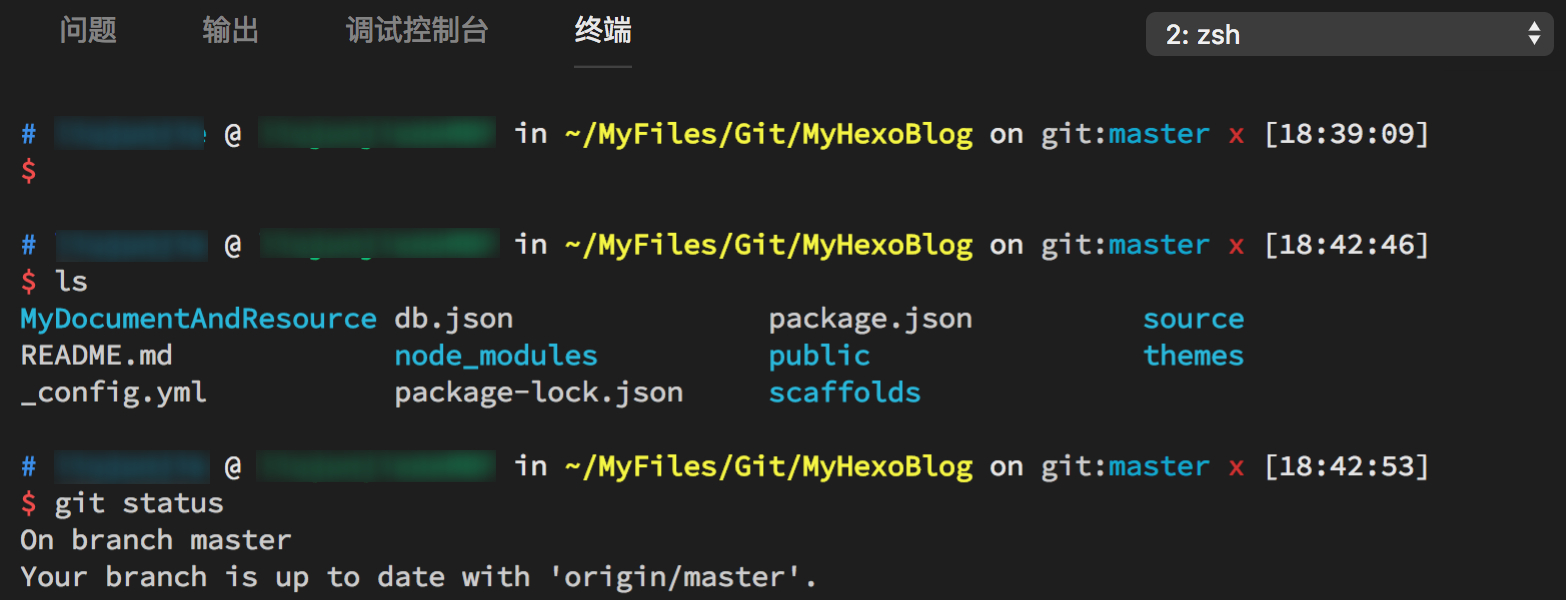
更多主题,可以看这里:
Themes · robbyrussell/oh-my-zsh Wiki · GitHub
找资料的时候发现有些安装字体的做法是把整个 git 仓库 clone 下来,使用命令安装字体的,这,没必要吧。
如果还缺了什么,下方的参考资料中可能有:
参考资料:
- 终极 Shell——ZSH
- oh-my-zsh配置你的zsh提高shell逼格终极选择 一介布衣
- 查看当前终端运行的是哪种shell | 写点什么
- Mac OS 终端利器 iTerm2 - 田园里的蟋蟀 - 博客园
PS:
最后发现,或许一开始 git 就是用自动补全功能的,只是没在意,现在已经没法验证 git 的自动补全是因为安装了 oh my zsh ,还是一开始就有的了。至少现在可以看到分支名了,而之前是没有的。
原文: https://www.cnblogs.com/jasongrass/p/10433265.html
END


 浙公网安备 33010602011771号
浙公网安备 33010602011771号